Si teniu problemes amb WSReset.exe que no funciona a Windows 11/10, no esteu sols. Molts usuaris han informat d'aquest problema i pot ser un veritable dolor. Afortunadament, hi ha algunes coses que podeu provar perquè les coses funcionin de nou.
Primer, proveu de reiniciar l'ordinador. Això pot semblar una solució òbvia, però de vegades pot fer el truc. Si això no funciona, proveu d'executar WSReset.exe com a administrador. Per fer-ho, feu clic amb el botó dret a WSReset.exe i seleccioneu 'Executar com a administrador'.
consells i trucs del bloc de notes ++
Si cap d'aquestes solucions funciona, podeu provar de restablir la memòria cau de Windows Store. Això es pot fer obrint el símbol del sistema i executant l'ordre següent: wsreset.exe.
Si encara teniu problemes, podeu provar de tornar a instal·lar l'aplicació Windows Store. Per fer-ho, obriu el símbol del sistema i executeu l'ordre següent: powershell -ExecutionPolicy Unrestricted -Command '& {$manifest = (Get-AppxPackage Microsoft.WindowsStore).InstallLocation + 'AppxManifest.xml' ; Add-AppxPackage -DisableDevelopmentMode -Registreu $manifest}'
Tant de bo una d'aquestes solucions us funcioni. Si no és així, és possible que hàgiu de contactar amb Microsoft per obtenir més ajuda.
Si WSReset.exe no funciona al vostre ordinador Windows, aquesta publicació us interessarà. WSReset.exe és una eina d'ordres integrada a Windows. Aquesta eina s'utilitza per restablir o esborrar la memòria cau de Microsoft Store i s'utilitza principalment per solucionar problemes amb Microsoft Store.

Com executar WSReset.exe?
Per iniciar l'eina WSReset.exe, podeu fer clic al botó de cerca de la barra de tasques i escriure 'WSReset.exe' al quadre de cerca. Seleccioneu WSReset.exe dels resultats. També hi ha una alternativa a WSReset.exe; podeu utilitzar la línia d'ordres. Podeu obrir un indicador d'ordres com a administrador i introduir-hi l'ordre 'WSReset.exe'. Després de completar la tasca, veuràs S'ha esborrat la memòria cau de la botiga. missatge.
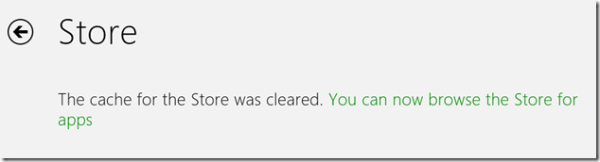
Però, què passa si no podeu executar WSReset.exe a Windows 11/10? Molts usuaris van informar que WSReset.exe no funciona a l'ordinador. Un dels usuaris afectats diu a Redditcom:
Escric wsreset a l'indicador d'ordres i he provat Windows R wsreset.exe però no passa res. Espero 15 minuts i la botiga no apareix.
Ara, hi pot haver diverses raons per les quals WSReset.exe no funciona correctament. Això pot ser degut a fitxers del sistema danyats o que falten, infecció de programari maliciós, aplicació de Microsoft Store danyada, etc.
Si també us trobeu amb el mateix problema, tot el que heu de fer és seguir aquesta guia. Només cal que utilitzeu les correccions que hem esmentat i executeu WSReset.exe sense cap problema.
Arregla WSReset.exe que no funciona a Windows 11/10
Si l'eina WSReset.exe no funciona al vostre PC amb Windows 11/10, podeu utilitzar les correccions següents per resoldre el problema:
- Utilitzeu alguns mètodes generals de resolució de problemes.
- Executeu l'eina de resolució de problemes de l'aplicació Windows Store.
- Executeu una comprovació de fitxers del sistema i una exploració DISM.
- Restableix Microsoft Store mitjançant la configuració.
- Torneu a instal·lar Microsoft Store.
- Repara la instal·lació de Windows.
1] Utilitzeu alguns mètodes generals de resolució de problemes
Per començar, podeu provar alguns dels mètodes estàndard de resolució de problemes per solucionar el vostre problema. El mètode més comú és reinicieu l'ordinador . Això funciona en molts casos i no hi ha cap mal. Per tant, només cal que reinicieu l'ordinador i, a continuació, proveu d'executar l'ordre per comprovar si funciona o no.
Si esteu executant WSReset.exe mitjançant la línia d'ordres, comproveu si l'heu obert Símbol del sistema com a administrador . Si no, obriu un indicador d'ordres amb drets d'administrador i, a continuació, executeu WSReset.exe.
2] Executeu l'eina de resolució de problemes d'aplicacions de Windows Store.
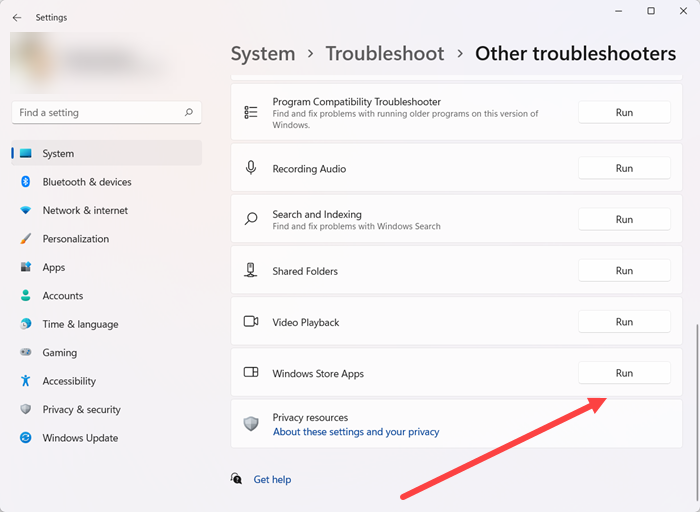
Pots provar de córrer Solucionador de problemes d'aplicacions de Windows Store que ve amb Windows 11/10. Soluciona problemes amb les aplicacions de Microsoft Store i Store. Per tant, podeu executar aquest eina de resolució de problemes per buscar i solucionar aquests problemes que poden estar causant problemes amb WSReset.exe. Aquests són els passos per obrir i executar l'eina de resolució de problemes d'aplicacions de la botiga de Windows a Windows 11/10:
- Primer, inicieu l'aplicació Configuració mitjançant la drecera de teclat Windows + I.
- A continuació, aneu a Sistema pestanya i feu clic Resolució de problemes opció.
- Ara premeu el botó Altres eines de resolució de problemes opció.
- Després d'això, desplaceu-vos cap avall fins a la secció Altres i feu clic al botó Executar al costat de l'eina de resolució de problemes d'aplicacions de Windows Store.
- Ara Windows començarà a detectar problemes relacionats i llistar problemes. Podeu aplicar la solució adequada per resoldre els problemes.
Després d'això, proveu d'executar l'eina WSReset.exe i comproveu si funciona bé.
3] Feu el Comprovador de fitxers del sistema i l'exploració DISM.
Si l'eina de resolució de problemes d'aplicacions de la botiga de Windows no ha resolt el problema, podeu executar una exploració del Comprovador de fitxers del sistema (SFC) per solucionar el problema. Aquest problema pot ser causat per fitxers del sistema danyats o que falten a l'ordinador. Per tant, en aquest cas, és possible que vulgueu realitzar una exploració SFC per solucionar el problema. Per fer-ho, podeu seguir aquests passos:
- Primer, obriu un indicador d'ordres com a administrador.
- Ara introduïu l'ordre següent: |_+_|.
Després d'executar l'ordre, obriu WSReset.exe i comproveu si funciona bé. Però, si això no ajuda, és possible que hàgiu de dur a terme la gestió i el servei d'imatge de desplegament (DISM) per restaurar la salut del sistema. Obriu un indicador d'ordres amb drets d'administrador i escriviu l'ordre següent:
|_+_|Esperem que WSReset.exe funcioni correctament al vostre ordinador.
Llegeix: Arreglar que Microsoft Store no s'obrirà després del restabliment
4] Restableix Microsoft Store mitjançant Configuració
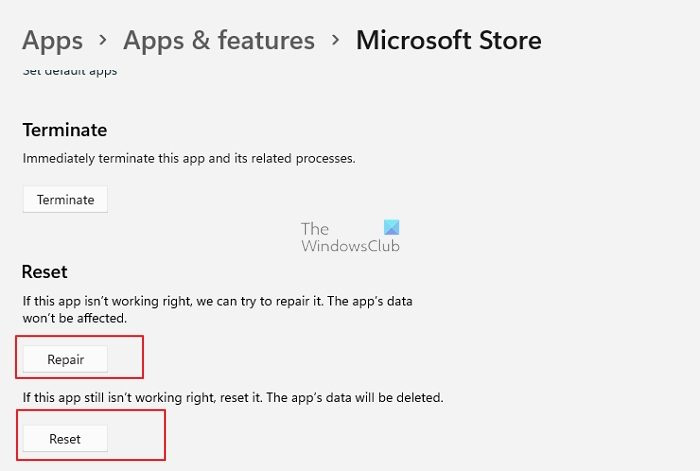
Si WSReset.exe encara no funciona, podeu restablir Microsoft Store mitjançant l'aplicació Configuració. Això restaurarà la botiga de Microsoft al seu estat original i solucionarà qualsevol corrupció relacionada amb l'aplicació. Per fer-ho, podeu seguir aquests passos:
- Primer, premeu Win + I per obrir l'aplicació Configuració.
- Ara aneu a Programes pestanya i feu clic Aplicacions instal·lades opció.
- A continuació, desplaceu-vos cap avall fins a Microsoft Store i feu clic al botó de menú de tres punts associat.
- Després d'aquest clic opcions avançades, i a la pàgina següent, desplaceu-vos cap avall fins a la secció 'Restablir' i premeu el botó Recarregar botó.
- A continuació, seguiu les instruccions i completeu el procés.
5] Torneu a instal·lar Microsoft Store.
Si el problema persisteix, proveu de tornar a instal·lar Microsoft Store mitjançant Powershell. Aquest problema 'WSReset.exe no funciona' pot ser causat per una corrupció de l'aplicació. Per tant, si l'escenari és aplicable, podeu tornar a instal·lar Microsoft Store mitjançant l'ordre. A veure com.
- Primer, executeu Windows Powershell com a administrador des del menú d'inici.
Ara introduïu la següent comanda i feu clic al botó Per entrar botó:
|_+_|Deixeu que es completi l'ordre i reinstal·larà Microsoft Store. A continuació, podeu reiniciar l'ordinador i comprovar si el problema s'ha resolt o no.
Llegeix: No s'ha pogut carregar la pàgina. Siusplau, intenta-ho més tard. Error de Microsoft Store. .
6] Repara la instal·lació de Windows
Si cap de les solucions anteriors us ha funcionat, repara la instal·lació de Windows mitjançant l'eina de creació de mitjans. Tornarà a instal·lar Windows mentre conserva les vostres dades. Si el problema és causat per la corrupció del sistema, això solucionarà el problema.
Com puc arreglar la pàgina d'actualització de Microsoft Store?
Si la Microsoft Store està bloquejada en un bucle d'actualització mentre instal·leu una aplicació o una actualització d'aplicació, restabliu la memòria cau de Microsoft Store mitjançant WSReset.exe o l'aplicació Configuració de Windows. També podeu provar de tancar la sessió i tornar a iniciar la sessió a Microsoft Store i veure si el problema s'ha solucionat. Si això no ajuda, podeu provar de desinstal·lar i tornar a instal·lar l'aplicació problemàtica.
Ara llegiu: Corregiu el missatge d'error de Windows Store al servidor.















